Если вы нашли установочный файл программного обеспечения, заканчивающийся форматом (.deb), это означает, что файл является пакетом Debian, разработанным специально для систем на базе Debian.
Если вы новичок в Linux, это может показаться немного раздражающим, потому что вам может понадобиться несколько дополнительных шагов для установки этих пакетов Debian. Но не волнуйтесь, мы здесь, чтобы помочь вам в этом.
Установка пакетов DEB в Ubuntu и Linux Mint
В этом руководстве мы собираемся показать вам шаг за шагом, как установить пакет Debian в Ubuntu. Мы рассмотрим два основных метода:
- Установка пакетов Debian через командную строку (терминал)
- Установка пакетов Debian через графический интерфейс пользователя (приложение Software Center и приложение GDebi).
Но прежде чем мы начнем наше руководство, давайте сначала убедимся, что у вас есть обновленная система Ubuntu, используя следующие две команды:
sudo apt update
sudo apt upgrade
133 Суть установки программ в Linux.
Метод I: Установка пакетов Debian через командную строку
В методе командной строки мы будем использовать терминал для установки пакета Debian. В принципе, вы можете использовать терминал одним из двух методов:
- через команду dpkg
- через команду GDebi
dpkg
В общем, если вы используете команду dpkg, вы можете использовать следующий формат команды:
sudo dpkg -i «пакет_debian.deb».
Где вам нужно заменить «пакет_debian.deb» на путь к вашему пакету Debian. Поэтому, например, для установки пакета ASC Music Debian вы используете команду, подобную следующей:
sudo dpkg -i Downloads/asc-music_1.3-4_all.deb
GDebi
Наш второй метод работы с командной строкой — это использование команды GDebi. Если вы не установили GDebi в вашу систему, то используйте следующую команду для ее установки:
sudo apt install gdebi
Далее, давайте воспользуемся командой GDebi для установки пакета Debian с помощью следующей команды:
sudo gdebi Downloads/asc-music_1.3-4_all.deb
Метод 2: Установка пакетов Debian через графический интерфейс пользователя
Самый простой метод установки пакета Debian — это использование графического интерфейса пользователя. Опять же, вы можете выбрать один из двух методов:
- Использование Магазин приложений
- Используя приложение GDebi
Установка пакета Debian с помощью Software Center
В этом методе мы будем использовать Software Center по умолчанию, который поставляется с Ubuntu. К счастью, здесь не так много шагов, вы просто дважды щелкаете на пакете, который вам нужно установить. Затем установите его через приложение Software Center. Давайте подробнее рассмотрим следующие шаги:
Прочтите: Теперь вы можете установить KDE Plasma 5.24 в Kubuntu 21.10 а также Ubuntu 21.10
Шаг 1. Проверьте пакет Debian в каталоге Загрузки.

4 СПОСОБА УСТАНОВИТЬ ПРОГРАММУ В LINUX
Дважды щелкните на пакете Debian.
Шаг 2. Как вы можете заметить, откроется Центр программного обеспечения. Теперь вы можете нажать кнопку Install, чтобы начать установку.

Шаг 3. Вам может потребоваться ввести пароль sudo для аутентификации. Как вы видите, установка пакета Debian продолжается.

После успешного завершения установки вы можете получить окно, как показано ниже, с кнопкой Remove. Кнопка Remove может быть использована для удаления пакета Debian из вашей системы.

Теперь вы должны были успешно установить пакет Debian.
Установка пакета Debian с помощью приложения GDebi
Во втором графическом методе мы можем использовать приложение GDebi. В этом методе у вас должен быть установлен пакет GDebi. Если он не установлен, вы можете использовать следующую команду для его установки:
sudo apt install gdebi
Теперь давайте воспользуемся приложением GDebi.
Шаг 1. Сначала перейдите в каталог, где находится пакет Debian. Затем щелкните правой кнопкой мыши на пакете Debian и выберите «Открыть с помощью другого приложения».

Шаг 2. В меню рекомендуемых приложений выберите GDebi Package Installer. Затем нажмите кнопку «Выбрать».

Шаг 3. Приложение GDebi откроется и загрузит пакет Debian.

Шаг 4. После загрузки пакета Debian вы можете нажать кнопку Установить пакет, чтобы начать установку.

Шаг 5. Как вы можете заметить, панель установки находится внизу программы установки GDebi.

Шаг 6. После успешного завершения установки вы должны получить сообщение, как показано ниже.

Поздравляем, вы только что узнали несколько методов установки пакета Debian на вашу систему Ubuntu Linux. Это руководство должно работать на дистрибутивах Linux на базе Ubuntu, включая Linux Mint, elementary OS, Pop!_OS и других.
Источник: linuxcool.net
3 способа установить deb файлы на Ubuntu Linux
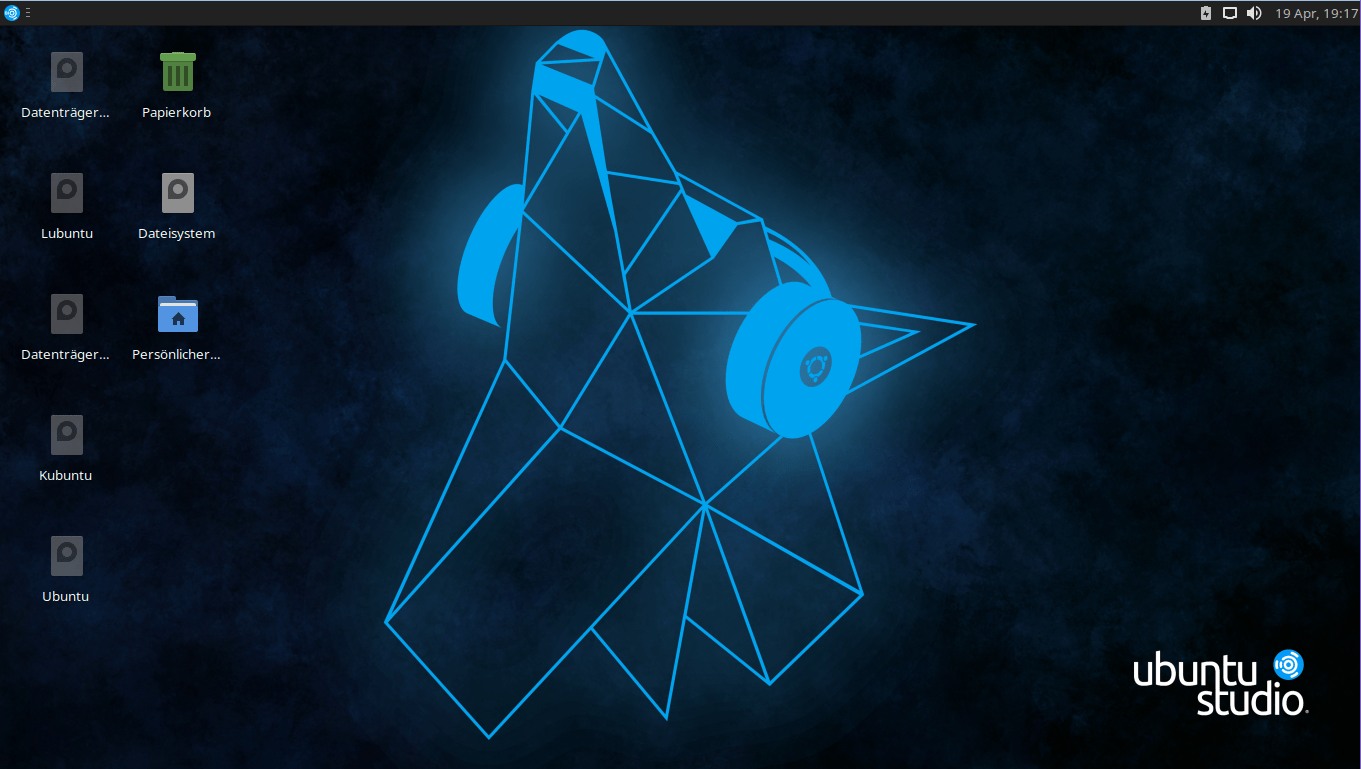
Программы
В этой статье для начинающих объясняется, как устанавливать deb-пакеты в Ubuntu. Также показано, как впоследствии удалить эти пакеты deb.
Это еще одна статья в серии новичков Ubuntu. Если вы абсолютно новичок в Ubuntu, вы можете поинтересоваться, как устанавливать приложения. Самый простой способ — использовать Ubuntu Software Center. Найдите приложение по его имени и установите его оттуда.
Жизнь была бы слишком простой, если бы вы могли найти все приложения в Центре программного обеспечения. Но этого не происходит, к сожалению.
Некоторое программное обеспечение доступно через пакеты DEB. Это архивные файлы с расширением .deb . Вы можете рассматривать файлы .deb как файлы .exe в Windows. Вы дважды щелкаете по файлу .exe, и он запускает процедуру установки в Windows. Deb-пакеты работают практически по схожему принципу .
Вы можете найти эти пакеты DEB в разделе загрузки на сайте поставщика программного обеспечения. Например, если вы хотите установить Google Chrome в Ubuntu, вы можете загрузить пакет DEB для Chrome со своего веб-сайта.
Теперь возникает вопрос, как установить файлы deb? Существует несколько способов установки пакетов DEB в Ubuntu. Я покажу их вам один за другим в этом уроке.
Установка файлов .deb в дистрибутивы Linux на основе Ubuntu и Debian
Вы можете выбрать инструмент GUI или инструмент командной строки для установки пакета deb. Выбор за вами.
Давайте посмотрим, как установить deb файлы.
Способ 1: использование программного центра по умолчанию
Самый простой способ — использовать центр программного обеспечения по умолчанию в Ubuntu. Вы не должны делать ничего особенного здесь. Просто перейдите в папку, в которую вы скачали файл .deb (это должна быть папка Downloads), и дважды щелкните по этому файлу.
Откроется центр программного обеспечения, и вы должны увидеть возможность установки программного обеспечения. Все, что вам нужно сделать, это нажать кнопку установки и ввести свой пароль для входа.
Видите, это даже проще, чем установка из .exe-файлов в Windows, не так ли?
Способ 2. Использование приложения Gdebi для установки пакетов deb с зависимостями.
Опять же, жизнь была бы намного проще, если бы все прошло гладко. Но это не жизнь, как мы ее знаем.
Теперь, когда вы знаете, что файлы .deb могут быть легко установлены через Центр программного обеспечения, позвольте мне рассказать вам об ошибке зависимости, которая может возникнуть в некоторых пакетах.
Что происходит, так это то, что программа может зависеть от другого программного обеспечения (библиотек). Когда разработчик готовит пакет DEB для вас, он / она может предположить, что ваша система уже имеет эту часть программного обеспечения в вашей системе.
Но если это не так, и ваша система не имеет необходимых компонентов программного обеспечения, вы столкнетесь с печально известной «ошибкой зависимости».
Центр программного обеспечения не может самостоятельно обрабатывать такие ошибки, поэтому вам придется использовать другой инструмент под названием gdebi.
gdebi — это легкое приложение с графическим интерфейсом, единственная цель которого — установить пакеты deb.
Он определяет зависимости и пытается установить эти зависимости вместе с установкой файлов .deb.

Лично я предпочитаю gdebi центру программного обеспечения для установки файлов deb. Это легкое приложение, поэтому установка кажется быстрее. Вы можете прочитать подробно об использовании gDebi и сделать его по умолчанию для установки пакетов DEB.
Вы можете установить gdebi из центра программного обеспечения или используя команду ниже:
sudo apt install gdebi
Способ 3: установить deb файлы в командной строке с помощью dpkg
Если вы хотите установить deb файлы в команде lime, вы можете использовать команду apt или dpkg. Команда Apt на самом деле использует команду dpkg, но apt более популярна и проста в использовании.
Если вы хотите использовать команду apt для файлов deb, используйте ее следующим образом, где /path/to/file.deb — путь до вашего deb-файла:
sudo apt install /path/to/file.deb
Если вы хотите использовать команду dpkg для установки пакетов deb, вот как это сделать:
sudo dpkg -i /path/to/file.deb
Если при установке пакетов deb вы получили ошибку зависимости, вы можете использовать следующую команду для устранения проблем зависимости:
sudo apt install -f
Как удалить пакеты deb
Удаление пакета deb не имеет большого значения. И нет, вам не нужен оригинальный файл deb, который вы использовали для установки программы.
Способ 1: удаление пакетов deb с помощью команд apt
Все, что вам нужно, это имя программы, которую вы установили, и затем вы можете использовать apt или dpkg, чтобы удалить эту программу. Для этого введите вот эту команду, где program_name название программы, которую вы хотите удалить.
sudo apt remove program_name
Теперь возникает вопрос, как найти точное имя программы, которое нужно использовать в команде удаления? У команды apt есть решение и для этого.
# Вывод всех установленных программ sudo apt list —installed
Вы можете найти список всех установленных программ с помощью команды apt, но так как список может быть очень большим, найти «глазами» будет непросто. Для того, чтобы упростить себе поиск, можно добавить grep search_query , где search_query возможная часть имени программы.
Например, я установил приложение AppGrid в предыдущем разделе, и если я хочу узнать точное имя программы, то к предыдущей команде добавляю разделитель | , затем grep grid , где grid является частью имени команды.
sudo apt list —installed | grep grid
Команда grep удалит из вывода все строки, в которых нет слова grid и мы получим только то, что нас интересует. То есть в данном случае вместо большого списка будет только та строка, которая интересует. Это намного проще, чем искать глазами, правда?
appgrid/now 0.298 all [installed,local]
Как видите, установлена программа appgrid. Теперь вы можете использовать это имя программы с командой apt remove.
Способ 2: удалить пакеты deb с помощью команд dpkg
Вы также можете использовать dpkg, чтобы найти имя установленной программы:
dpkg -l | grep grid
Вывод выдаст все установленные пакеты, которые содержат слово grid:
ii appgrid 0.298 all Discover and install apps for Ubuntu
ii в приведенной выше команде вывод означает, что пакет был правильно установлен.
Теперь, когда у вас есть имя программы, вы можете использовать команду dpkg, чтобы удалить ее:
dpkg -r program_name
Я надеюсь, что это руководство для начинающих помогло вам установить deb файлы в Ubuntu. Я добавил часть удаления, чтобы вы могли лучше контролировать установленные вами программы.
Источник: linuxinsider.ru
Установка программ в линукс
Из готового тарбола (если он учитывает все нужные патчи) можно получить исполняемые программы с помощью следующих команд:
1 разархивировать тарбол:
Создаем папку, куда будем разархивировать тарбол,
mkdir
Копируем туда тарбол
Непосредственно разархивируем в папку:
tat xfzv
— разархивация архивов типа tar.gz и tgz
tat xfjv
— разархивация архивов типа tar.bz и tbz файлы разархивируются в текущую папку (для работы с архивами очень удобно использовать Midnight Commander — MC — свободный клон NC) Переходим в папку с разархивированным тарболом
cd _Имя_папки_
2 конфигурим пакет
./configure
(в тяжелых случаях нужно будет в параметрах указать пути для всех необходимых библиотек и header-файлов — но к счастью, обычно на близких системах они лежат одинакого и сам скрипт configure их находит, также параметы могут потребоваться, если пакет будет распологаться не в том месте, где предполагал разработчик программы, а в каком-либо другом )
3 Создаем пакет:
make
4 Устанавливаем пакет
make install
(последний этап можно теоретически сделать и в ручную скопировав файлы в нужные места) Хочу подчеркнуть, что это наиболее опасный этап — перед ним желательно позаботится о том, как восстановить старый пакет, если в новом есть ошибки.
7.2 Установка программ из сорца (.src.rpm)
Программисты создают проект программы (например с помощью Kdevelop), в котором есть все makefile и файлы конфигурации (configure), а потом упаковывают их в тарболы. В случае доработки пакета создаются Patch-и к исходным текстам, которые заменяют одни строки текста программ на другие.
Тарболы и прикладываемые к ним patch-и упаковываются в пакеты-сорцы (.SRC.RPM)(бывают и другие системы пакетов — но я говорю о дистрибутивах на основе RPM — Red Hat, Mandrake, SuSe). RPM-пакет — это особо организованный архив, в который помимо данных (тарбола и патчей — для сырца, необходимых программ — для бинарного RPM) упакованы скрипты установки и обновления.
C помощью сорца можно создать бинарный RPM — т.е. такой RPM, в котором упакованы исполняемые пакеты. Причем, если RPM создан на текущей машине, он теоретически будет наилучшим образом подходить к текущей конфигурации пакетов (именно поэтому многие администраторы наиболее важные пакеты собирают из сырцов заново на своей машине). В результате установки сорца- в директорию /usr/src/RPM/source помещаются все необходимые тарболы (обычно один) и патчи (может быть много, а может быть и не одного — все зависит от разработчика и составителя конкретного RPM). — В директорию /usr/src/RPM/spec помещается установочный скрипт (файл с расширением spec) в котором разработчик RPM помещает все действия по установке пакета — разархивирование тарбола, накладывания патчей, транслирование и т.д. Разработано уже много макросов для spec-файлов. С наиболее старыми из них и общей теорией их построения а также опциями команды rpm можно познакомится в RPM-HOWTO . При построении пакета все операции с исходным текстом программ обычно (но не всегда) помещаются в /usr/src/RPM/builder, а новые полученные пакеты (новый сырец и новый бинарник) помещаются соответственно в /usr/src/RPM/RPMS и /usr/src/RPM/SRPMS. Получить из установленного сорца соответствующий пакет можно с помощью команды
rpm -ba packet. spec
7.3 Установка программ из пакетов .RPM
- имя — bash,
- номер версии — 2.0.5,
- номер релиза — alt2,
- архитектура — i586.
Чем больше номер версии (или при одинаковых номерах версии — чем больше номер релиза), тем, соответственно, новее пакет. Управлять пакетами можно из командной строки при помощи программы rpm, которая имеет следующий синтаксис:
rpm -options rpm_package_name
Далее приводятся возможные параметры.
Установка пакета.
Вы можете установить программу, используя опцию -i (опции -v и -h выставлены здесь для того, чтобы включить визуальное отображение процесса установки). Например, для того, чтобы установить klyx, наберите:
rpm -ivh klyx-0.10.9-ipl6mdk.i586.rpm
(настоящее имя зависит от версии программы на доступном носитеое). Заметим, что ipl6mdk означает, что пакет был модифицирован ALT Linux Team (ранее — IPLabs Linux Team) для русской редакции, это его шестая сборка, он входит в дистрибутив Mandrake. i586 указывает на то, что он скомпилирован для процессоров не ниже Pentium(tm). Наличие в имени пакета аббревиатуры alt2 означает, что пакет был собран ALT Linux Team и это его вторая сборка.
Обновление пакета.
Для того чтобы обновить программу (с целью установки более свежей версии), нужно использовать опцию -U, вместо -i, это позволит сохранить все текущие конфигурационные файлы. Если пакета ранее не было в системе, то он будет установлен.
Удаление пакета.
Если вы желаете удалить пакет из системы, внимательно введите:
# rpm -e имя_пакета_без_номера_версии_и_релиза
то есть, например, для пакета klyx:
# rpm -e klyx
Если в процессе удаления пакета произойдет нарушение зависимостей, программа rpm сообщит об этом.
Информация о пакете.
Вы можете запросить у rpm ряд полезной информации о пакете, не устанавливая его — например, бывает удобно просмотреть список всех файлов пакета или краткое описание его возможностей. Для этого используйте опцию -q (query, запрос). -qi используется для получения некоторой информации о ранее установленном пакете; -qip используется для еще не установленных пакетов. В этом случае вы должны указать полный путь и имя пакета (например, /mnt/cdrom/Mandrake/RPMS/klyx-0.10.9-ipl6mdk.i586.rpm); -ql используется для того, чтобы просмотреть список файлов пакета. Добавьте p, если пакет еще не был установлен; -qa выдает список всех установленных пакетов (не нужно указывать имя пакета).
Будьте осторожны с опцией —force — ее можно употреблять только в тех случаях, когда вы хорошо знаете, что делаете.
Если надо установить два или более пакетов, зависящих друг от друга, то установите их одновременно:
# rpm -ihv foo-1.1-3mdk.rpm libfoo-1.5-2mdk.rpm
Часто бывает удобнее, однако, применять программы специально созданные для данного дистрибутива, например, rpmdrake, разработанную MandrakeSoft, kpackage из KDE, gnorpm из GNOME или систему apt (AltLinux).
В дистрибутивах, родственных Mandrake удобнее управлять пакетами через графическую оболочку rpmdrake, которую можно запустить через панель управления DrakConf (находящуюся на рабочем столе). Можно выбрать два режима работы — установка или удаление — при помощи кнопок в правом верхнем углу.
Выделив пакет, можно получить информацию о нем, входящих в его комплект файлах, а также некоторую другую. Нажав кнопку «Удалить выбранное» или «Установить выбранное», можно удалить или установить выбранные пакеты.
Часто бывает так, что требуемый пакет для нормального функционирования требует другие; в этом случае программа предложит вам установить или удалить еще несколько пакетов. При удалении пакетов необходимо соблюдать осторожность, чтобы не удалить важные части системы, например пакеты kernel или glibc.
Для использования функции обновления пакетов необходимо указать программе через меню Файл|Настройки дополнительный источник пакетов, в качестве которого может выступать как ресурс Internet, так и локальный каталог или диск CD-ROM. Установку пакетов весьма удобно выполнять и через консольную программу urpmi — с тем отличием, что все действия будут выполняться менее наглядно. Для установки пакетов, поставляемых ALT Linux Team, можно даже запускать программу urpmi не от имени суперпользователя, а от обычного пользователя; единственное, что необходимо сделать для этого ? добавить его в группу urpmi. Для получения дополнительной информации наберите man rpm.
Источник: www.opennet.ru